На новом Samsung Galaxy S10 Plus можно выполнить несколько сбросов настроек, и каждый из них имеет свое предназначение. Самый распространенный сброс, о котором каждый, возможно, уже знает, – это сброс к заводским настройкам. Это очень помогает вернуть телефон к настройкам и конфигурации по умолчанию. Однако что вы будете делать, если ваш новый телефон перестанет отвечать? Ага, есть еще и сброс для вас.
Если вы столкнулись с проблемами, связанными с сетью или Интернетом, и не знаете, где искать, есть также сброс для этого. Если ваш телефон застрял на экране загрузки и не продолжает загружаться на главный экран, есть еще один сброс для этого.
В этом посте я расскажу вам, как выполнить сброс, который вы можете возможно, используйте с телефоном, если у вас возникнут проблемы. Их на самом деле не так сложно сделать, поэтому продолжайте читать, чтобы вы знали, как выполнять каждую из них, и понимали их цель.
Как выполнить программный сброс Galaxy S10 Plus, если он завис или не отвечает
В большинстве случаев, когда мощное устройство, такое как Galaxy S10 Plus, перестает отвечать или не включается, это происходит из-за сбоя прошивки, если, конечно, , есть признаки физического или жидкого повреждения. Это может показаться очень серьезной проблемой, но на самом деле это довольно незначительная проблема. Чтобы исправить это и заставить ваше устройство снова работать безупречно, вам просто нужно выполнить процедуру мягкого сброса или то, что мы часто называем принудительным перезапуском. Обычно это делается следующим образом:
SAMSUNG Galaxy S23 Plus | Как выполнить первую настройку SAMSUNG Galaxy S23 Plus
- Нажмите и удерживайте кнопку уменьшения громкости и кнопку питания в течение 10 секунд или более.
Если ваш Galaxy S10 Plus загружается после этого, проблема решена! Это могла быть небольшая проблема с прошивкой или сбой, но нет гарантии, что это не повторится в будущем. По крайней мере, теперь вы уже знаете, что нужно сделать, чтобы он снова отреагировал. Однако, если ваше устройство не реагирует на эту процедуру, попробуйте следующее:
- Нажмите и удерживайте кнопку уменьшения громкости и пока не отпускайте ее.
- Удерживая ее, нажмите и удерживайте клавишу питания.
- Удерживайте обе клавиши нажатыми не менее 10 секунд.
Это в основном то же самое, что и первая процедура, только в этом методе вы нажимаете кнопку уменьшения громкости перед клавишей питания, потому что в противном случае вы не получите того же результат. Но если все сделано правильно, вы наверняка сможете с его помощью исправить свой не отвечающий телефон..
ТАКЖЕ ПРОЧИТАЙТЕ: Как запустить Samsung Galaxy S10 Plus в безопасном режиме
Как восстановить заводские настройки Galaxy S10 Plus
Вам потребуется выполнить сброс до заводских настроек, если в вашем телефоне возникнут какие-либо проблемы, связанные с программным обеспечением, и вы не знаете, откуда они и что делать. делать. Сброс к заводским настройкам поможет решить большинство проблем с телефоном, если они не вызваны физическим повреждением или повреждением жидкости. Чтобы вы могли это сделать, ваше устройство должно иметь возможность правильно загружаться в систему и иметь доступ к приложению «Настройки». Вот как это делается:
Samsung Galaxy A51 — Первоначальная настройка смартфона
- Создайте резервную копию данных во внутренней памяти. Если вы вошли в учетную запись Samsung на устройстве, вы активировали Anti-theft и вам потребуются ваши учетные данные Samsung для завершения общего сброса.
- На главном экране проведите вверх по пустому месту. , чтобы открыть панель Приложения .
- Нажмите Настройки >Учетные записи и резервное копирование >Резервное копирование и восстановление .
- Коснитесь следующих ползунков, чтобы выбрать нужный параметр: Резервное копирование моих данных,Автоматическое восстановление
- Нажимайте кнопку «Назад» (внизу справа), пока не дойдете до главного меню Настройки .
- Нажмите Общее управление >Сброс >Сброс заводских данных .
- Прокрутите экран до нижней части. , затем нажмите СБРОС >УДАЛИТЬ ВСЕ .
- Если у вас включена блокировка экрана, введите свои учетные данные.
- Если будет предложено подтвердить вашу учетную запись Samsung, введите пароль, затем нажмите ПОДТВЕРДИТЬ .
- Подождите, пока устройство перезагрузится.
Вам нужно будет снова настроить S10 Plus l ike new после сброса.
Как выполнить общий сброс Galaxy S10 Plus
Общий сброс в основном такой же, как сброс к заводским настройкам, только он выполняется по-другому. Это означает, что для этого вам не нужно, чтобы ваш телефон загружался в обычном режиме. Вместо этого вам нужно будет загрузить ваше устройство в режим восстановления, чтобы вы могли инициировать общий сброс. Вот как вы это делаете:
- Резервное копирование данных во внутренней памяти. Если вы вошли в учетную запись Samsung на устройстве, вы активировали Anti-theft, и вам потребуются ваши учетные данные Samsung для завершения общего сброса.
- Выключите устройство.
- Нажмите и удерживайте клавиши увеличения громкости и Bixby , затем нажмите и удерживайте клавишу Питание .
- Когда отобразится зеленый логотип Android, отпустите все клавиши (сообщение «Установка обновления системы» будет отображаться в течение 30–60 секунд перед отображением параметров меню восстановления системы Android).
- Нажмите кнопку уменьшения громкости несколько раз, чтобы выделить «стереть данные/сброс до заводских настроек».
- Нажмите кнопку Power , чтобы выберите.
- Нажимайте кнопку уменьшения громкости , пока не будет выделено «Да – удалить все данные пользователя».
- Нажмите Кнопка питания , чтобы выбрать и начать общий сброс..
- После завершения общего сброса будет выделено «Перезагрузить систему сейчас».
- Нажмите кнопку питания , чтобы перезагрузить устройство. .
После этого вам также придется настроить свой телефон, но вы должны использовать идентификатор Google, который вы использовали в своем телефоне перед сбросом, чтобы вас не заблокировали. . Этот метод будет полезен, если ваше устройство не может правильно загрузиться на главный экран.
ТАКЖЕ ПРОЧИТАЙТЕ: Как выполнить полный или общий сброс Samsung Galaxy S10 Plus
Как сбросить настройки сети на Galaxy S10 Plus
Если у вас есть проблемы с сетью или Интернетом с вашей новой Galaxy S10 Plus, и вы не можете точно определить, что это за проблема на самом деле, тогда вам придется выполнить эту процедуру, чтобы исправить ее. Что он делает, так это возвращает сетевые настройки к заводским настройкам по умолчанию, но не волнуйтесь, ни один из ваших файлов и данных не будет удален, если вы это сделаете. Произойдут следующие изменения:
- Сохраненные сети Wi-Fi будут удалены.
- Сопряженные устройства Bluetooth будут удалены.
- Будут включены настройки фоновой синхронизации данных.
- Настройки ограничения данных в приложениях, которые были вручную включены/выключены заказчиком, будут сброшены до настроек по умолчанию.
- Будет установлен автоматический режим выбора сети.
А вот как вы сбрасываете сетевые настройки в вашем Galaxy S10 Plus…
- На главном экране проведите вверх по пустому месту, чтобы открыть панель Приложения .
- Нажмите Настройки . >Общее управление >Сброс >Сбросить настройки сети .
- Нажмите СБРОС НАСТРОЕК .
- Если вы установили ПИН-код, введите его.
- Нажмите СБРОС НАСТРОЕК . После завершения появится окно подтверждения.
Я надеюсь, что этот пост с практическими рекомендациями так или иначе помог вам. Пожалуйста, помогите нам распространить информацию, поделившись этим сообщением со своими друзьями или людьми, у которых также могут быть похожие проблемы. Спасибо за чтение!
Свяжитесь с нами
Как сбросить настройки Samsung Galaxy A21S?
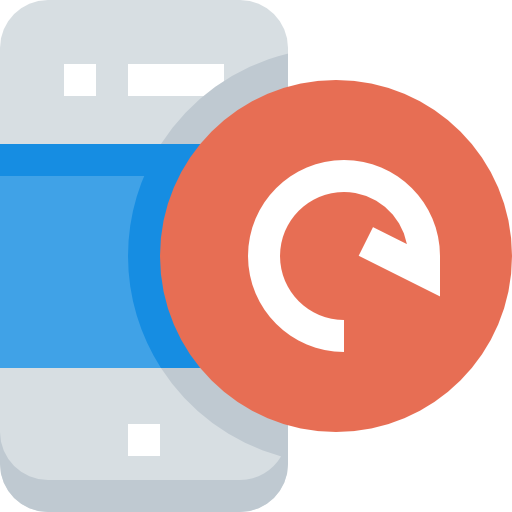
Как сбросить настройки Samsung Galaxy A21S, чтобы вся информация не исчезла?
Чтобы сбросить настройки телефона Android, необходимо сначала создать резервную копию Samsung Galaxy A21S, чтобы не потерять данные (фотографии, сообщения, контакты и т. Д.). Теперь, когда резервное копирование выполнено, вы можете начать восстановление заводских настроек вашего Samsung Galaxy A21S. Мы покажем вам, как сбросить все ваши данные. В меню «Сброс» у вас также будут другие возможности для сброса, сброса сетевых параметров или только параметров по умолчанию. В методе, который мы собираемся вам объяснить, это будет сброс всех параметров и всей информации вашего Samsung Galaxy A21S.
Шаги по сбросу вашего Samsung Galaxy A21S до заводских настроек по умолчанию:
- Зайдите в настройки вашего Samsung Galaxy A21S
- Щелкните Глобальное управление или Расширенные настройки или Дополнительные настройки.
- Затем на Сброс или Резервное копирование и сброс
- Затем выберите «Сбросить все данные» или «Сброс до заводских настроек» или «Восстановите заводскую конфигурацию».
- После этого время от времени вам все равно придется подтверждать, нажимая Сбросить телефон.
Как сбросить настройки Samsung Galaxy A21S, когда он выключен?
Как сбросить самсунг кнопками? Вы можете сбросить настройки своего Samsung Galaxy A21S таким образом, чтобы он был выключен. Однако вы не сможете сохранить всю информацию. Не забывайте делать регулярную резервную копию своего смартфона. Вы можете создавать резервные копии фотографий только на вашем Samsung Galaxy A21S, чтобы не потерять их, если ваш телефон будет перезагружен.
Ваш смартфон должен быть выключен для этой манипуляции.
Сброс настроек Samsung Galaxy A21S до заводских, когда он выключен
- Нажмите и удерживайте кнопку питания и кнопку громкости +. Иногда вам также нужно нажимать кнопку домой
- При перезагрузке телефона отобразится меню восстановления
- Нажмите Wipe dat / Factory reset.
- Подтвердите, нажав Да, удалить все данные пользователя
- Подтвердите, нажав кнопку питания или кнопку домой.
- Cliquez sur Reboot system сейчас
Ваш Samsung Galaxy A21S перезагрузится и будет таким, каким он был на заводе. Во время запуска вам просто нужно ввести адрес электронной почты резервной учетной записи вашего Samsung Galaxy A21S. Если вы ищете другую информацию о своем Samsung Galaxy A21S, мы приглашаем вас изучить другие статьи в категории: Samsung Galaxy A21S.
Программы для Windows, мобильные приложения, игры — ВСЁ БЕСПЛАТНО, в нашем закрытом телеграмм канале — Подписывайтесь:)
Источник: pagb.ru